수집 사이트 관리
상품 수집이 가능한 쇼핑몰 중 관리하기 편한 쇼핑몰 명으로 변경, 원하는 쇼핑몰만 노출되도록 설정할 수 있는 메뉴입니다.
수집 사이트 관리
작업순서
- [이미지1]
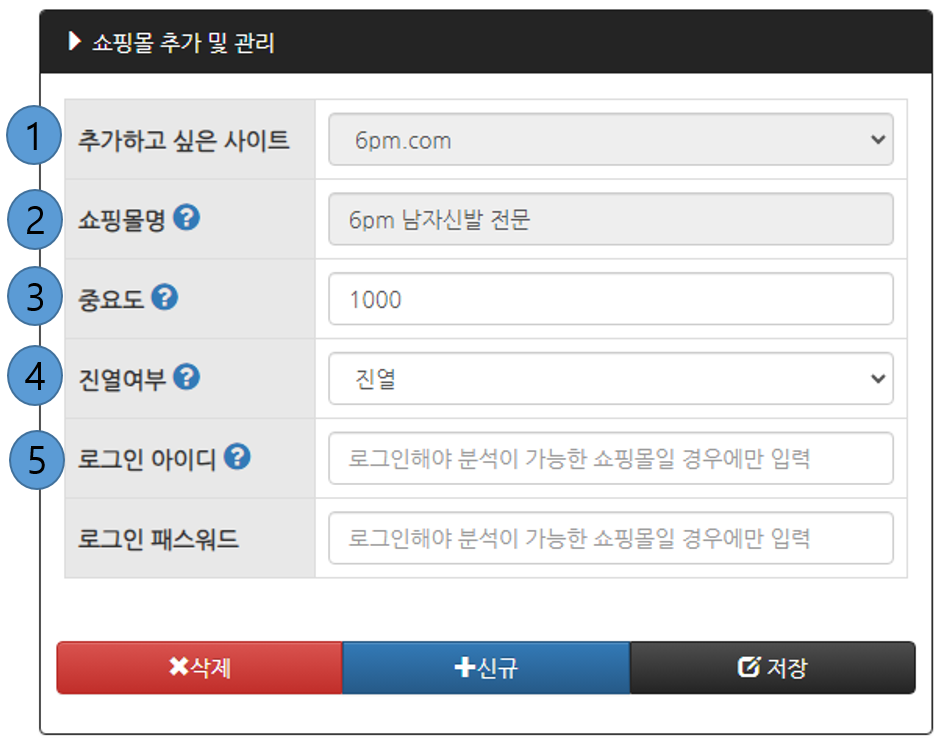
- ① 추가하고 싶은 사이트
- - 분석이 완료되어 공개된 쇼핑몰들로, 상품 수집이 가능한 쇼핑몰 리스트입니다. 여기에서 선택하신 쇼핑몰 별로 해당하는 국가가 자동으로 세팅됩니다.
- - 카톡이나 게시판등을 통해서 [미공개몰]이나 [프리미엄몰]등의 분석을 요청하셨다면, 쇼핑몰명 뒤에 [미공개몰], [프리미엄몰]등의 태그가 붙은 쇼핑몰을 추가하셔서 사용하실 수 도 있습니다.
- - 최초 제공되는 분석 가능한 사이트 수는 3개이며, 추가를 원하시면 카톡이나 게시판으로 요청해 주세요.
- ② 쇼핑몰명
- - 추가하시려는 사이트를 관리하기 편하신 쇼핑몰 명으로 설정하여 사용하실 수 있습니다.
- - 여기에 작성한 이름대로 엑스카피에서 관리하시게 됩니다. 특별한 이유가 없다면 원본 쇼핑몰명 그대로 사용하시면 됩니다. (원본 쇼핑몰 명 : nike.com => 쇼핑몰 명 : nike.com)
- - 아마존과 같이 대형 쇼핑몰은 1개의 원본 쇼핑몰을 여러개의 쇼핑몰로 나눠서 관리하실 수 있습니다. (예시 : amazon_001, amazon_002 ..)
- - 한번 선택하신 쇼핑몰 명은 수정이 불가하며, 삭제 후 다시 생성만 가능합니다.
- ③중요도
- - 0 ~ 99,999,999 중 입력하실 수 있으며 중요도가 높은순으로 노출됩니다(내림차순).
- - 중요도가 동일하다면 최근 수정한 항목(리스트에서 확인되는 순서)이 위에 노출됩니다.
- - 중요도 항목에 아무것도 입력하지 않았을 경우에는 자동 0으로 설정되어 저장됩니다.
- ④진열여부
- - 진열 또는 미진열 중 선택해 주세요.
- - 모든 메뉴의 쇼핑몰 선택박스에서 노출할지 노출하지 않을지를 선택합니다.
- - 쇼핑몰이 많아서 복잡할 때 일시적으로 사용하지 않는 쇼핑몰을 미진열로 변경하실 수 있습니다.
- ⑤로그인 아이디 / 패스워드
- - 로그인이 필요한 사이트의 경우 해당 사이트에 로그인하기 위한 아이디와 패스워드를 입력해 주세요.
- - 로그인이 필요한 사이트는 처음 쇼핑몰 분석하는 단계에서 결정되며, amazon.com처럼 로그인을 할 수 있는 사이트라고 해서 [수집사이트관리]를 통해 로그인을 하실 수는 없습니다.
- ▶ 삭제 : 리스트 중 원하시는 항목을 선택하신 후 삭제를 클릭해주시면 해당 쇼핑몰에 대한 설정은 삭제됩니다.
- ▶ 신규 : [신규] 버튼을 클릭해 주시면 새로운 항목을 입력할 수 있도록 초기화 됩니다.
- ▶ 저장 : 신규 생성을 위한 항목 또는 수정을 위한 항목을 모두 입력하였다면 [저장]을 클릭해 주세요.
사용중인 쇼핑몰 리스트
작업순서
- [이미지2]
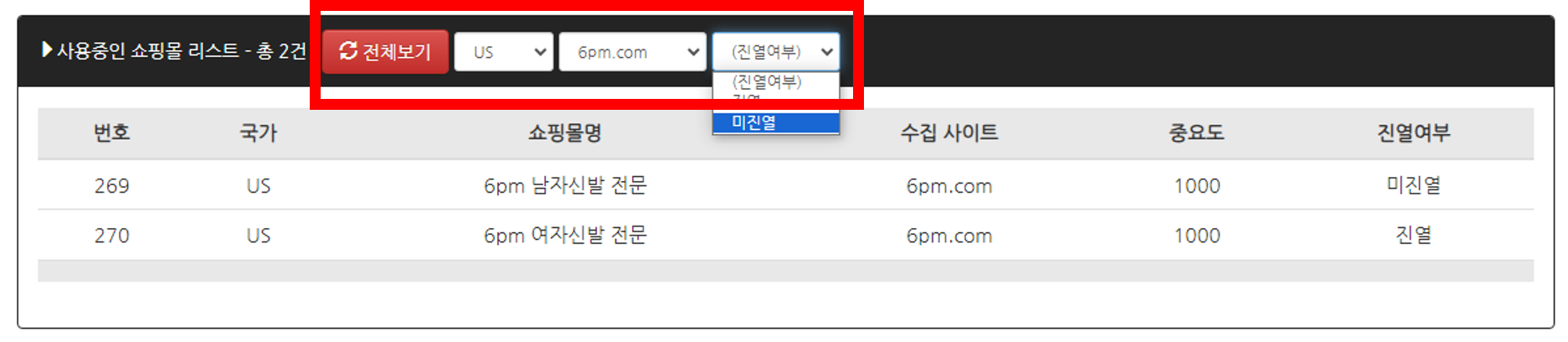
- - 국가, 수집사이트, 진열여부 항목을 설정하여 검색하실 수 있습니다.
- - 조건을 설정하여 검색하신 후 다시 전체 목록 확인을 원하신다면 [⟳전체보기]를 클릭해 주시면 되겠습니다.
- - 쇼핑몰 관리 항목을 통해 생성한 리스트의 국가, 쇼핑몰명, 수집 사이트, 중요도, 진열여부등의 항목을 확인하실 수 있습니다.
- - 기본적으로 중요도가 높은 순으로 조회되며 중요도가 동일하다면 최근 수정한 항목이 상단에 노출됩니다.
- - 수정 또는 삭제를 원하시는 항목이 있다면, 리스트에서 클릭하신 후 [쇼핑몰 추가 및 관리] 항목을 통해 수정 또는 삭제해 주시면 되겠습니다.